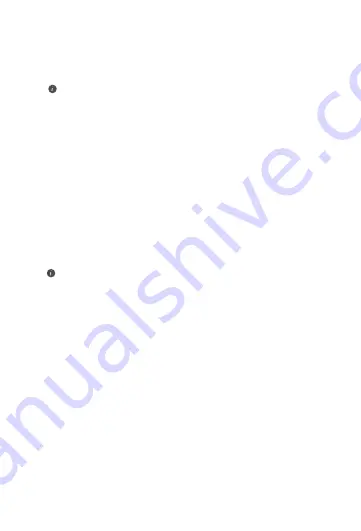
35
4. Como faço para restaurar o roteador para as
configurações de fábrica?
Conecte o roteador à fonte de alimentação e aguarde até
que o roteador conclua o processo de inicialização. Use uma
agulha ou alfinete para pressionar o botão
RESTAURAR
(
RESET
)
no roteador por mais de dois segundos até que a luz
indicadora se apague. Aguarde o roteador concluir o processo
de reinicialização. Quando o indicador fica vermelho, isso
indica que o roteador foi restaurado para as configurações de
fábrica.
Se o problema persistir, restaure o roteador para as
configurações de fábrica e siga as instruções neste guia para
reconectar os cabos e reconfigurar o roteador.
Se o roteador tiver sido redefinido para as configurações de
fábrica, você precisará configurá-lo novamente. Em seguida,
restaure o(s) outro(s) roteador(es) com as configurações de
fábrica para que ele possa se conectar automaticamente ao
roteador configurado.
• Se a solicitação "Nome de usuário ou senha incorretos"
for exibida, insira novamente sua conta e senha de banda
larga. Se o problema persistir, entre em contato com sua
operadora para obter detalhes.
5. Como conecto um roteador HUAWEI complementar (com
o botão H/Hi) ao meu HUAWEI WiFi Mesh 3 para expandir
a rede Wi-Fi?
Você pode conectar o roteador de uma das seguintes maneiras:
• Conexão com fio. Conecte a porta WAN do roteador
complementar (configurações novas ou restauradas de
fábrica) à porta LAN do HUAWEI WiFi Mesh 3 configurado
usando um cabo Ethernet.
• Conexão sem fio.
Passo 1: Coloque o roteador complementar (configurações
novas ou restauradas de fábrica) a um metro do
HUAWEI WiFi Mesh 3 configurado e conecte-o à fonte de
alimentação.
Содержание WS8100
Страница 1: ...Quick Start Guide Model WS8100 ...
Страница 67: ... السريع التشغيل دليل WS8100 الطراز ...
















































